打开命令行工具,看似简单,却常常因为一些小细节而让人抓狂。 我曾经就因为一个小小的疏忽,在安装新软件时卡壳了半天。 那次,我需要用命令行安装一个 python 库,却怎么也找不到命令行窗口。 原来,我习惯了用鼠标操作,忘记了快捷键的存在。
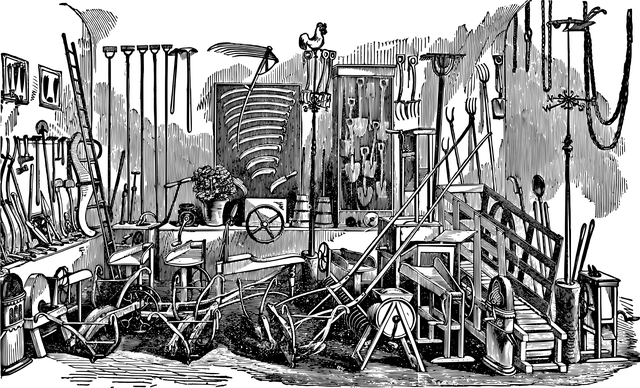
其实,打开命令行工具的方法有很多,取决于你的操作系统。
在Windows系统中:
最常用的方法是搜索。 点击开始菜单,或者直接在任务栏的搜索框里输入“cmd”或“powershell”,你就能找到“命令提示符”和“Windows PowerShell”这两个程序。 点击它们就能打开相应的命令行窗口。 “命令提示符”是传统的DOS风格界面,而“PowerShell”功能更强大,支持更丰富的命令和脚本。 我个人更喜欢PowerShell,因为它在管理系统和运行脚本方面更方便。 有一次,我需要批量修改文件名,PowerShell 的脚本功能就派上了大用场,几行代码就解决了原本需要手动操作很久的问题。
另外,你也可以在“运行”对话框(Win + R)中输入“cmd”或“powershell”打开命令行。这个方法快捷方便,是我日常使用频率最高的一种。
还有一种方法,或许你不太常用,但它却能让你在特定文件夹下直接打开命令行窗口:在目标文件夹中,按住Shift键,然后右键点击空白处,你会看到菜单里多出一个“在此处打开PowerShell窗口”或“在此处打开命令窗口”的选项。这在处理特定目录下的文件时非常实用。 记得有一次,我需要在某个项目文件夹中运行一个编译脚本,这个方法就省去了我切换目录的麻烦。

JTBC CMS(5.0) 是一款基于PHP和MySQL的内容管理系统原生全栈开发框架,开源协议为AGPLv3,没有任何附加条款。系统可以通过命令行一键安装,源码方面不基于任何第三方框架,不使用任何脚手架,仅依赖一些常见的第三方类库如图表组件等,您只需要了解最基本的前端知识就能很敏捷的进行二次开发,同时我们对于常见的前端功能做了Web Component方式的封装,即便是您仅了解HTML/CSS也
在macOS系统中:
macOS系统使用的是Terminal(终端)。 最直接的方法是通过Spotlight搜索(Command + 空格键),输入“Terminal”并点击即可打开。 或者,你也可以在“应用程序” -> “实用工具”文件夹中找到它。
在Linux系统中:
Linux系统的命令行工具种类繁多,取决于你所使用的发行版。 通常情况下,你可以通过系统菜单找到终端模拟器,例如GNOME Terminal、Konsole等等。 快捷键也因发行版而异,但通常 Ctrl + Alt + T 是一个比较通用的组合键。
无论你使用哪个操作系统,记住,熟悉常用的快捷键能大大提高你的效率。 熟练掌握这些方法,你就能轻松应对各种命令行操作,避免因寻找工具而浪费时间。 而一旦你开始熟练运用命令行,你会发现它在系统管理和软件开发方面,是多么的强大而高效。






























